
Comment réparer une erreur de non-enregistrement sur le réseau sur Android
Soyons honnêtes, personne n'aime avoir affaire à un téléphone qui ne semble tout simplement pas rester connecté au réseau. Si cela ressemble à un problème auquel vous hochez la tête, restez dans les parages. Examinons les moyens de résoudre le problème non enregistré suite à une erreur réseau.
Cet article couvre tout ce que vous devez savoir sur l'erreur non enregistré sur le réseau sur Android, en particulier pour les appareils Samsung.
Qu'est-ce que cela signifie lorsque votre téléphone indique Non enregistré sur le réseau ?
Le message d'erreur non enregistré sur le réseau apparaît sur les téléphones Android lorsqu'ils ne parviennent pas à se connecter au réseau d'un opérateur. Ce problème peut empêcher les utilisateurs de passer des appels , d'envoyer des messages texte et d'utiliser les données mobiles.
Le message d'erreur peut apparaître pour diverses raisons, telles que :
- Firmware obsolète,
- Une carte SIM endommagée,
- Pannes de transporteurs,
- Paramètres réseau incorrects,
- Dommages physiques au téléphone affectant ses antennes réseau,
- Incompatibilité entre le téléphone et l'opérateur réseau,
- Restrictions imposées par le transporteur, éventuellement en raison d'une facture impayée,
- Un problème logiciel ou un bug dans le système d'exploitation du téléphone,
- Paramètres APN mal configurés, et
- Le téléphone est verrouillé sur un autre opérateur.
Ces facteurs peuvent interférer avec la capacité du téléphone à établir une connexion stable au réseau, entraînant une erreur non enregistré sur le réseau .
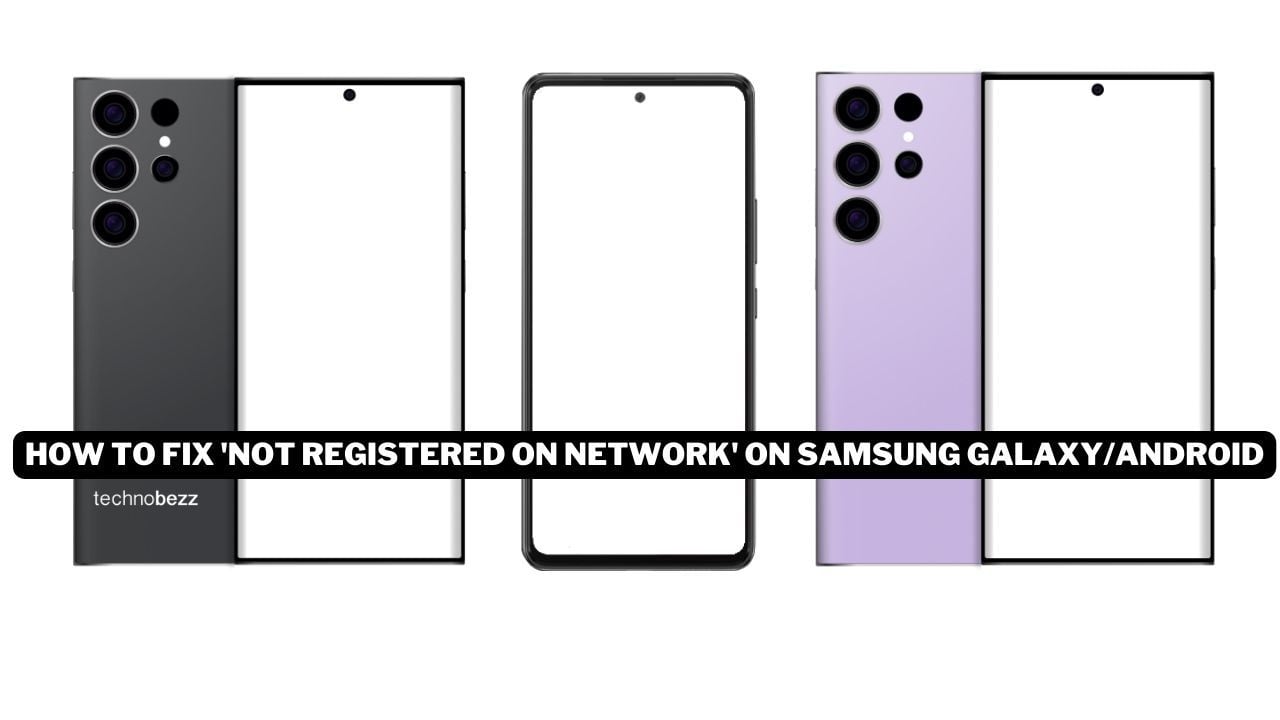
Comment réparer l’erreur Non enregistré sur le réseau ?
Note
- Assurez-vous que vous disposez d'un forfait de données mobiles actif et valide auprès de votre opérateur actuel et que votre réception est forte.
- Assurez-vous que le mode Avion est désactivé. Parfois, nous activons accidentellement cette fonctionnalité. Ouvrez Paramètres > Connexions > Mode avion . Basculez le bouton de commutation.
- Réinsérez votre carte SIM, vérifiez qu'elle n'est pas endommagée et assurez-vous qu'elle est correctement insérée. Si vous avez un autre téléphone à proximité, placez-y votre carte SIM et essayez de passer un appel téléphonique.
- Redémarrez votre téléphone.
Mettez à jour votre appareil Android
Assurez-vous que votre appareil exécute la dernière version du système d'exploitation Android.
Depuis votre écran d'accueil, sélectionnez :
- Paramètres
- Accédez aux mises à jour du système
- Rechercher les mises à jour du système

Si votre appareil découvre une nouvelle mise à jour, appuyez simplement sur « Télécharger maintenant ». Une fois le téléchargement terminé, un nouvel écran apparaîtra, indiquant que la version du logiciel est prête à être installée.
Si la méthode précédente ne résout pas votre problème, je vous suggère de lire comment restaurer l'IMEI nul du Galaxy et résoudre le problème « Non enregistré sur le réseau ».
Redémarrage et réinsertion
Si cette méthode ne fonctionne pas au départ, vous pouvez réessayer en suivant ces étapes :
- Éteignez votre téléphone Android en appuyant simultanément sur le bouton d'alimentation et sur le bouton Accueil (ou bouton de réduction du volume).
- Attendez deux minutes pendant que le téléphone est éteint.
- Si la batterie de votre téléphone est amovible, retirez la batterie et la carte SIM.
- Appuyez et maintenez les boutons d'alimentation et d'accueil (ou de réduction du volume) ensemble dix fois.
- Continuez à maintenir enfoncés les boutons d'alimentation et d'accueil (ou de réduction du volume) pendant 1 à 3 minutes.
- Réinsérez la carte SIM et la batterie (si elle a été retirée).
- Allumez votre téléphone.
- Une fois votre téléphone allumé, retirez et réinsérez la carte SIM cinq fois (ignorez cette étape si vous devez retirer la batterie avant de retirer la carte SIM sur certains téléphones Android).
- Vous recevrez un message vous invitant à redémarrer votre téléphone ; Clique dessus.
- Votre téléphone Android devrait maintenant démarrer sans aucune erreur.
Inspectez votre carte SIM
Si votre appareil n'est pas enregistré sur le réseau , cela peut être dû à une carte SIM physiquement endommagée ou mal insérée. Pour dépanner, procédez comme suit :
- Retirez la carte SIM de votre téléphone Android et inspectez-la pour déceler tout dommage physique.
- Si la carte SIM semble être en bon état, essayez d'insérer une autre carte SIM.
- Vérifiez si le problème est résolu après avoir inséré la nouvelle carte SIM.
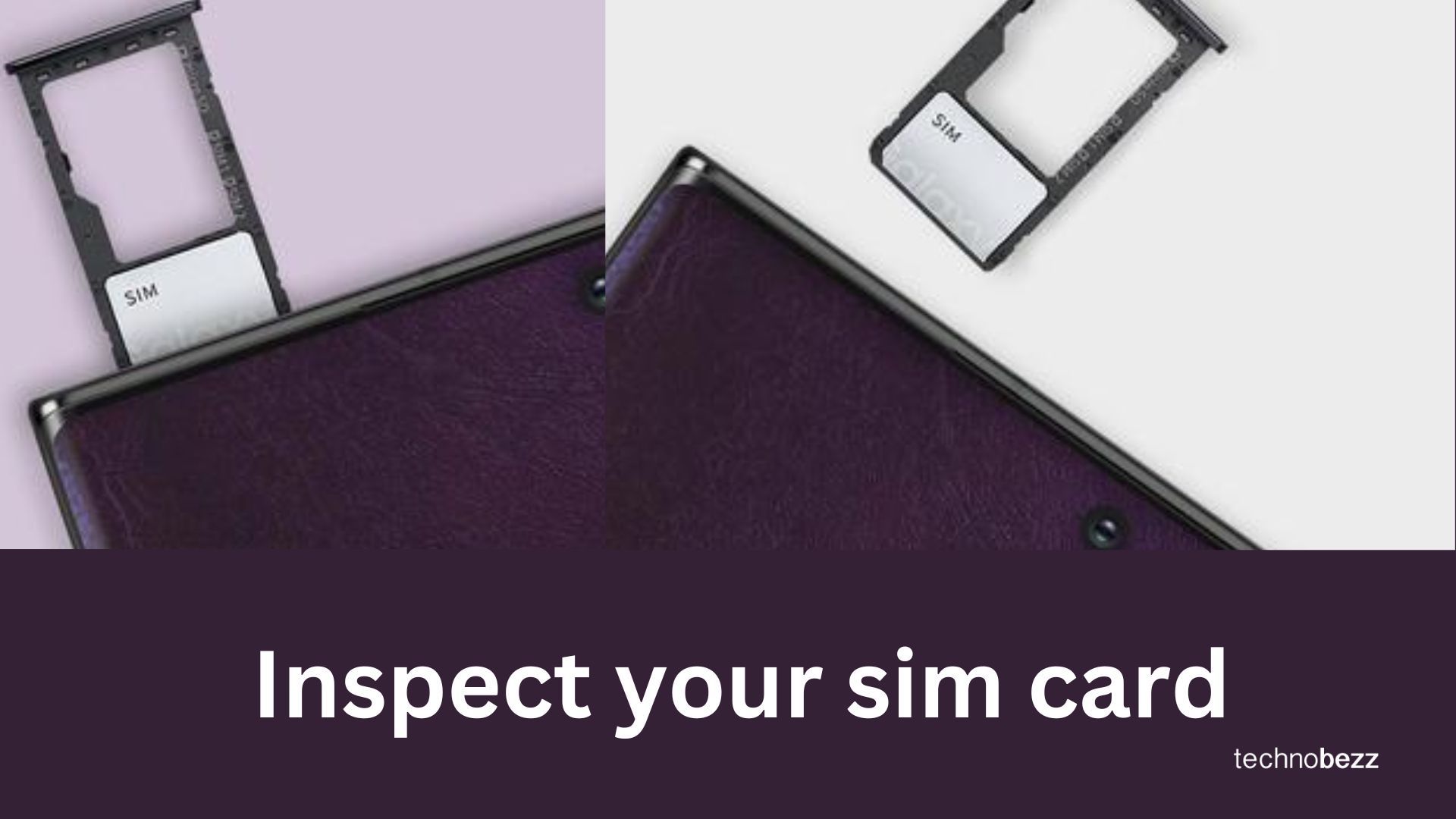
Mode de service Android
Le mode Service sur un téléphone Android implique d'entrer dans un mode spécifique qui vous permet de configurer des paramètres avancés, généralement pour le dépannage ou des problèmes techniques.
Pour utiliser cette méthode, suivez ces étapes dans le numéroteur de votre téléphone Android :
- Ouvrez le numéroteur : commencez par ouvrir l'application de numérotation téléphonique sur votre appareil Android.
- Entrez le code du mode service : saisissez le code *#*#4636#*#* dans le composeur. Il s'agit du code USSD standard utilisé pour accéder au mode Service sur de nombreux appareils Android.
- Accéder au mode Service : Après avoir composé le code, le téléphone devrait automatiquement vous amener au menu Mode Service.
- Sélectionnez Informations sur l'appareil : Choisissez "Informations sur l'appareil" ou "Informations sur le téléphone" parmi les options disponibles.
- Exécuter le test Ping : appuyez sur le bouton "Exécuter le test Ping". Cela effectuera un test de base du réseau.
- Option Radio : Faites défiler jusqu'à l'option "Radio". Si la radio (module de réseau mobile) est éteinte, vous devez l'allumer.
- Redémarrer l'appareil : après avoir ajusté les paramètres, vous pouvez voir une invite ou une option pour redémarrer votre appareil. Cliquez sur le bouton "Redémarrer" pour redémarrer votre téléphone.
- Vérifier : Une fois votre appareil redémarré, vérifiez si le problème a été résolu.

Il est important de noter que le message d'erreur peut varier en fonction du modèle de téléphone et de l'opérateur. Certains utilisateurs peuvent voir « Appels d'urgence uniquement » ou « Aucun service » au lieu de ne pas être enregistrés sur le réseau. Dans de tels cas, les étapes de dépannage peuvent différer légèrement.
ESN corrompu
Un ESN ( numéro de série électronique ) corrompu. Ce numéro est crucial pour que le réseau puisse identifier et authentifier votre téléphone.
- Ouvrir le numéroteur : allumez votre téléphone et ouvrez le numéroteur.
- Vérifiez le numéro IMEI : saisissez * #06# pour afficher le numéro IMEI. S'il affiche « Null » ou est absent, il se peut qu'il y ait un problème avec l'IMEI.
- Accéder au menu Service : Composez le *#197328640# ou le ##197328640##* pour accéder au menu Service.
- Sélectionnez l'option « Commune » : Dans le menu, sélectionnez l'option « Commune ».
- Désactiver le mode test sur le terrain (FTM) : accédez à l'option 1, mode test sur le terrain (FTM), et assurez-vous qu'il est désactivé. La désactivation de FTM peut aider à restaurer le numéro IMEI.
- Désactiver FTM : revenez à la saisie au clavier et sélectionnez l'option 2 pour désactiver FTM.
- Retirer et réinsérer la carte SIM : Retirez la carte SIM, attendez 2 minutes, puis réinsérez-la.
- Accédez à nouveau au menu Service : allumez l'appareil et composez à nouveau le *#197328640#.
- Accédez à l'écran de débogage : accédez à l'écran de débogage > Contrôle du téléphone > Contrôle NAS > RRC > Révision RRC.
- Sélectionnez l'option 5 : Dans ce menu, sélectionnez l'option 5.
- Redémarrer le téléphone : redémarrez votre téléphone.
- Vérifier : Après le redémarrage, vérifiez si le numéro IMEI est restauré et si le problème est résolu.
Sélectionnez un opérateur réseau sur votre téléphone Android pour corriger l'erreur Non enregistré sur le réseau.
Si vous vous trouvez dans une zone à faible réception qui ne prend pas en charge la 5G ou la 4G, il est préférable de passer à la 3G ou à la 2G.
Accédez aux paramètres sur votre téléphone Android.
- Accédez à Sans fil et réseaux ou Connexions
- Sélectionnez les réseaux mobiles
- Sélectionnez les opérateurs de réseau
- Appuyez sur Rechercher maintenant
- Ensuite, sélectionnez votre réseau.
Vous pouvez également sélectionner « Choisir automatiquement » pour permettre à votre appareil de sélectionner le meilleur mode réseau en fonction de votre emplacement.
Réinitialiser les réglages réseau
La réinitialisation des paramètres réseau de votre appareil peut souvent résoudre les problèmes liés au réseau. Pour réinitialiser les paramètres réseau, allez dans Paramètres :
- Appuyez sur Gestion générale.
- Sélectionnez Réinitialiser
- Appuyez sur Réinitialiser les paramètres.
- Sélectionnez Réinitialiser les paramètres réseau

Mettez à jour vos paramètres APN
La mise à jour de vos paramètres APN (Access Point Name) est essentielle pour garantir que votre appareil mobile peut se connecter efficacement au réseau de données de votre opérateur, ce qui peut aider à résoudre le problème de non-enregistrement sur le réseau.
Mettez à jour les paramètres APN de votre téléphone .
- Accédez aux paramètres
- Appuyez sur Connexions.
- Appuyez sur Réseaux mobiles
- Sélectionnez les noms des points d'accès
- Appuyez sur Plus ( 3 points )
- Appuyez sur Réinitialiser par défaut.
- Entrez ensuite les nouveaux paramètres APN
Afficher les paramètres APN mis à jour pour AT&T, Verizon, T-Mobile, Sprint (+4 de plus)
N'oubliez pas que des paramètres APN incorrects peuvent entraîner des problèmes de connectivité des données et des services de messagerie MMS . Il est donc important de saisir les informations avec précision.
Causes de l'erreur non enregistrée sur le réseau sur les appareils Samsung Galaxy
Le message d'erreur indique généralement que votre téléphone Samsung Galaxy ne parvient pas à établir une connexion avec le réseau cellulaire. Cette erreur peut se produire pour plusieurs raisons, notamment des problèmes de carte SIM, des problèmes logiciels, des problèmes de réseau et des problèmes matériels . L'erreur non enregistrée sur le réseau est un problème standard de Samsung Galaxy qui se produit sur T-Mobile , Vodafone , AT&T , Airtel , Straight Talk , Verizon et Rogers .
Problèmes liés à la carte SIM
- L'une des raisons les plus courantes est un problème avec la carte SIM . La carte SIM n'est peut-être pas insérée correctement dans le téléphone ou elle peut être endommagée. Dans certains cas, la carte SIM peut ne pas être activée ou avoir été désactivée par l'opérateur.
Problèmes liés aux logiciels
- Si le système d'exploitation ou le micrologiciel de votre Samsung Galaxy est obsolète, il se peut qu'il ne soit pas compatible avec le réseau. Dans certains cas, une mise à jour logicielle peut être nécessaire pour résoudre le problème. De plus, des paramètres APN incorrects peuvent provoquer l'erreur, empêchant le téléphone de se connecter au réseau.
Problèmes liés au réseau
- Si l' opérateur réseau rencontre un problème , votre Samsung Galaxy ne pourra peut-être pas se connecter au réseau. De plus, si le téléphone se trouve dans une zone où la couverture est faible, il risque de ne pas pouvoir se connecter au réseau.
Problèmes liés au matériel
- Si le plateau de la carte SIM du téléphone est endommagé , la carte SIM risque de ne pas être insérée correctement, provoquant l'erreur. De plus, si le bouton d'alimentation du téléphone ne fonctionne pas correctement, cela peut empêcher le téléphone de se connecter au réseau.
Conseils/FAQ
Retour aux paramètres d'usine
Si aucune des solutions ci-dessus ne résout le problème, vous devrez peut-être effectuer une réinitialisation d'usine sur votre appareil. Avant de continuer, assurez-vous d'avoir sauvegardé toutes vos données essentielles. Pour effectuer une réinitialisation d'usine :
- Accédez à « Paramètres » sur votre appareil.
- Accédez à « Gestion générale ». '
- Sélectionnez « Réinitialiser ».
- Choisissez « Réinitialisation des données d'usine ».
Cette action effacera toutes les données de votre appareil et le restaurera à ses paramètres d'usine d'origine.
Vérifier le mode avion
Si votre appareil est en mode Avion, il ne pourra pas se connecter à un réseau. Pour vérifier si le mode Avion est activé, accédez aux paramètres de votre appareil et recherchez une option « Mode Avion ». S'il est allumé, éteignez-le et essayez à nouveau de vous connecter à un réseau.
Si votre téléphone affiche une erreur « Aucun service », lisez : Pourquoi mon téléphone indique-t-il aucun service ? S'il affiche une erreur « Pas de carte SIM », lisez Aucune erreur de carte SIM sur Android. S'il affiche une erreur « Réseau mobile non disponible » , lisez l'erreur Réseau mobile non disponible sur Android .
Qu'est-ce que le mode de vidage de batterie faible de Samsung (*#9900#) ?
Un « vidage de batterie faible » effectue un vidage du système lorsque la batterie devient faible.
